Используйте Glances для мониторинга удаленных систем
ндной строки для мониторинга вашей системы. Он написан на языке Python и использует библиотекуpsutilдля получения информации из системы. С его помощью вы можете отслеживать ЦП, среднюю нагрузку, память, сетевые интерфейсы, дисковый ввод-вывод, использование пространства файловой системы, подключенные устройства, общее количество активных и основных процессов. В Glances доступно много интересных опций. Одной из основных особенностей является то, что вы можете установить пороговые значения (осторожные, предупреждающие и критические) в файле конфигурации, и информация будет отображаться в цветах, указывающих на узкое место в системе.
Функции Glances
- средняя загрузка процессора
- общее количество процессов, таких как активные, спящие процессы и т. д.
- информация об общем объеме памяти, например ОЗУ, подкачка, свободная память и т. д.
- Информация о процессоре
- Скорость загрузки и выгрузки по сети.
- Сведения о скорости чтения/записи дискового ввода-вывода
- Использование диска подключенными в данный момент устройствами
- Основные процессы по использованию ЦП/памяти
Установка Glance
Установить Glances
Contents
Функции Glances
ку он доступен в репозитУстановка Glance
тановить Glances, выполнив следующую команду.sudo apt-get install glances
Использование взглядов
После завершения установки вы можете запустить Glances, выполнив следующую команду:
glances
Вы увидите следующий результат:
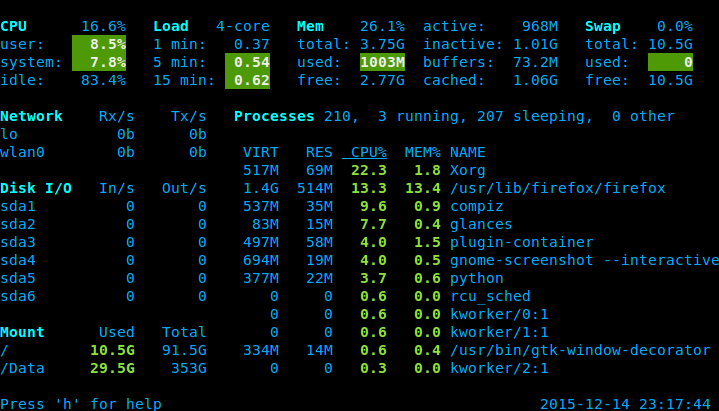
Нажмите ESC или «Ctrl + C», чтобы выйти из терминала Glances.
По умолчанию интервал времени установлен на 1 секунду, но вы можете определить собственный интервал времени при просмотре с терминала.
Чтобы установить интервал времени равным 5 секундам, выполните следующую команду:
glances -t 5
Цветовые коды взглядов
Значения цветового кода Glances:
GREEN: ОКBLUE: ОСТОРОЖНО!VIOLET: ПРЕДУПРЕЖДЕНИЕRED: КРИТИЧЕСКОЕ
По умолчанию пороговые значения Glances установлены: осторожно = 50, предупреждение = 70, критично = 90. Вы можете настроить пороговое значение, используя файл конфигурации по умолча
Использование взглядов
расположенный в каталоге «/etc/glances/».Параметры просмотра
В Glances есть несколько горячих клавиш для поиска выходной информации во время работы.
Ниже приведен список горячих клавиш.
m: сортировка процессов по MEM%p: сортировка процессов по имениc: сортировка процессов по CPU% d: показать/скрыть статистику дискового ввода-выводаa: автоматическая сортировка процессовf: показать/скрыть файловая система statshddtempi: сортировка процессов по скорости ввода-выводаs: показать/скрыть статистику датчиковy: показать/скрыть статистику hddtempl: показать/скрыть журналыn: показать/скрыть статистику сетиx: удалить журналы предупреждений и критических журналовh: показать/скрыть экран справкиq: выйтиw: удалить жур
Цветовые коды взглядов
ользуйте Glances для мониторинга удаленных системВы также можете отслеживать удаленные системы с помощью Glances. Чтобы использовать его в удаленной системе, используйте следующую команду:
glances -s
Вы увидите следующий результат:

Вы увидите, что Glances работает на порту 61209.
Теперь перейдите на удаленный компьютер и выполните следующую команду, чтобы подключиться к серверу Glances, указав IP-адрес, как показано ниже. Например, 192.168.1.10 — это IP-адрес вашего сервера Glances.
glaПараметры просмотра
P 192.168.1.10
Заключение
Glances — очень полезный инструмент для каждого системного администратора Linux. Используя его, вы можете легко контролировать свою систему Linux за меньшее время. Не стесняйтесь комментировать, если у вас есть вопросы.


